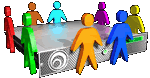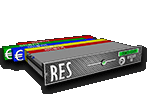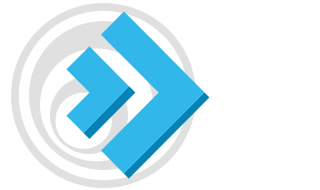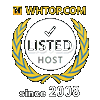Creare un account - Cancellare un account - Modificare un account - Creare un forward (inoltro) - Creare un auotorisponditore - Creare un messaggio "vacanza" - Filtri Antispam - Modificare MX record - DKIM / SPF / DMARC - Statistiche Uso Email
#Creare un account di posta
Per creare un account di posta elettronica, accedere al pannello di controllo e fare clic su "Gestione E-Mail" e poi su "Account e-mail". Esiste già un account e-mail: username@nomedominio.com (dove "username" è il nome di accesso al pannello di controllo). Questo account è permanente e non può essere cancellato. Cliccare su "Crea un account" e compilare i campi del form:
- username della casella di posta
- password
- spazio da assegnare
- eventuale limite di invio
Una volta completato il form e cliccato sul bottone "Crea Account", il pannello mostrerà il riepilogo dei dati della casella di posta
#Cancellare un account di posta
Per eliminare un account di posta elettronica, accedere al menu "Account e-mail", quindi selezionare la casella che si desidera eliminare e premere il pulsante "Elimina" (barra superiore).
#Modificare password, spazio o limite di invio di un account di posta
Per modificare la password, lo spazio (quota) o il limite di invio di un account di posta elettronica, accedi prima al menu "Account e-mail". Successivamente, fare clic sul simbolo "+" (a destra dell'indirizzo e-mail). Si aprirà un piccolo menù con i link per eseguire le operazioni. Cliccare sul link dell'operazione desiderata e procedere alla modifica.
#Creare un forward (inoltro)
I forward consentono di indirizzare la posta in arrivo ad un indirizzo diverso. Ad esempio, si supponga di voler inviare un'e-mail da supporto@nomedominio.com all'account pippo@nomedominoi.com. È possibile creare un forward che permetterà di fare questo.
Accedere al link "Gestione e-mail" dal pannello di controllo, successivamente, fare clic su "Inoltri" e quindi sul pulsante "Crea inoltro e-mail" nella parte superiore della pagina. Inserisci il nome del forward (supporto nel nostro esempio di sopra), l'indirizzo di destinazione e quindi fare clic sul pulsante "Crea".
Nota: è possibile inoltrare a più indirizzi semplicemente premendo il pulsante "+" nell'angolo sinistro del nome del primo forward.
#Creare un autorisponditore
I risponditori automatici sono risposte automatiche a tutti i messaggi ricevuti da una casella di posta. Il risponditore automatico risponderà a tutti i messaggi ricevuti, indipendentemente dal loro contenuto.
Per esempio può essere utile per comunicare una risposta standard senza doverla riscrivere ad ogni mittente; esempio: un listino prezzi. Se un utente scrive a listino@nomedomino.com riceverà in automatico il listino prezzi.
Per creare un risponditore automatico, prima accedere al link "Gestione e-mail" dal pannello di controllo. Poi, fare clic su "Autoresponditori" quindi su "Crea Autoresponditore" in alto e compilare il form:
- scegliere un nome per la risposta automatica (esempio "listino")
- scegliere un oggetto per l'email di risposta automatica
- inserire il messaggio di risposta automatica nella casella di testo
- scegliere con che frequenza inviare la risposta automatica per lo stesso mittente
- opzionalmente inserire un indirizzo in CC.
Questo invierà una copia di ogni risposta automatica all'indirizzo specificato nella casella di testo CC. L'attivazione della funzione CC consente di monitorare il numero di richieste ricevute dal risponditore automatico.
Note
Deve esserci un account di posta elettronica o forward associato al risponditore automatico.
Se si desidera salvare una copia dell'e-mail in arrivo, creare un account di posta elettronica con lo stesso nome del risponditore automatico.
Se si desidera eliminare l'e-mail in arrivo e inviare solo la risposta, è necessario creare un forward con lo stesso nome e inoltrare l'e-mail a :blackhole: .
#Creare un messaggio "vacanza"
I messaggi "vacanza" dicono ai mittenti che si è assente. Un messaggio comune può essere: "Ho ricevuto il vostro messaggio ma sono assente fino al 21 giugno. Risponderò al mio ritorno."
I messaggi "vacanza" sono usati in congiunzione con account di posta già esistenti.
Per creare un messaggio "vacanza", prima accedere a "Gestione e-mail" dal pannello di controllo. Poi, fare clic sul "Messaggi vacanza" e poi su "Imposta messaggio di vacanza" e compilare il form:
- selezionare l'account a cui vuoi aggiungere un messaggio di "fuori ufficio"
- impostare un oggetto dell'email
- selezionare quando il messaggio di "fuori ufficio" inizierà e quando finirà
- scegliere con che frequenza inviare la risposta automatica per lo stesso mittente
- inserire il messaggio di "fuori ufficio"
- cliccare sul "Crea".
#Filtri Antispam
I filtri consentono di bloccare alcuni tipi di posta in arrivo. I filtri sono universali; cioè, non è possibile impostare un filtro per specifici account di posta elettronica.
Per creare dei filtri, prima accedere a "Gestione e-mail" dal pannello di controllo, poi cliccare su "Filtri spam".
La prima opzione consente di bloccare tutte le e-mail da un indirizzo e-mail specifico. Digitare l'indirizzo completo e fare clic su "Blocca."
La seconda opzione consente di bloccare tutte le e-mail da un dominio specifico. Immettere il nome di dominio (senza il "www") e fare clic su "Blocca".
La terza opzione consente di bloccare tutte le e-mail contenenti una parola specifica. Digitare la parola e fare clic su "Blocca." Questa funzione cercherà parole vietate sia nell'oggetto che nel corpo dell'email.
È inoltre possibile impostare la dimensione massima delle email in arrivo inserendo un valore in kilobyte (1024 kilobyte = 1 megabyte) e facendo clic su "Blocca".
Il filtro per adulti può essere attivato e disattivato facendo clic sulla casella accanto alle opzioni "Filtro per adulti". Il filtro per adulti bloccherà le frasi, le parole e gli indirizzi per adulti più comuni.
E' possibile scegliere cosa fare con le e-mail filtrate: rilasciare le e-mail o inviarle nella Spambox della casella di posta.
#Modificare MX record
La modifica dei record MX potrebbe impedire il funzionamento degli attuali account POP3, forward, risponditori automatici e mailing list. MODIFICARE CON CAUTELA.
Per modificare il record MX, accedere prima a "Gestione e-mail" dal pannello di controllo, quindi fare clic su "Record MX":
- eliminare il vecchio record MX facendo clic sulla casella di controllo accanto al nome del record e fare clic su "Elimina"
- successivamente cliccare su "Aggiungi record" e digitare il nome host fornito dal provider di posta, seguito dal punto
- selezionare il livello di priorità (di solito 10) dalla casella a discesa a destra. Il livello di priorità ti verrà dato anche dal provider di posta elettronica
- fare clic su "Aggiungi".
Per ripristinare le impostazioni MX originali, inserire nomedominio.com. e priorità 0 dopo aver eliminato l'altro record MX.
#DKIM / SPF / DMARC
Sono 3 record creati nella zona di un dominio ed utilizzati dai mail server per garantire la validità e l'attendibilità di un'email. DKIM ed SPF sono obbligatori da alcuni anni e la loro assenza comporta il rifiuto di un'email o la sua classificazione com SPAM da parte del mail server del destinatario.
DirectAdmin crea in automatico i record DKIM e SPF.
Il record SPF può essere modificato per aggiungere IP o mailserver esterni al proprio server.
I record DKIM possono essere multipli quindi si possono aggiungere altri record DKIM appartenenti a server di posta esterni.
Il record DMARC può essere creato cliccando su "Account Manager" dal pannello di controllo e quindi su "Amministrazione DNS".
Cliccare sul bottone verde "Aggiungi Record", selezionare "TXT" dal menù a discesa "Tipo di registrazione" e quindi "DMARC" dal menù "Tipo di record TXT".
#Statistiche Uso Email
E' uno strumento utile per analizzare l'invio delle email e trovare risposta ad eventuali problemi di posta come spasio esaurito, destinatario non raggiungibile, hacking, spam etc...
Per visionere le statistiche di invio accedere al pannello di controllo e fare clic su "Gestione E-Mail", poi su "Account e-mail" ed infine sul link "Statistiche Uso Email"